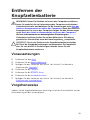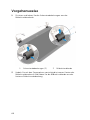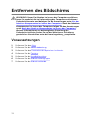Inspiron 15
Service-Handbuch
Computer-Modell: Inspiron 15-3531
Vorschriftenmodell: P28F
Vorschriftentyp: P28F005

Anmerkungen, Vorsichtshinweise
und Warnungen
ANMERKUNG: Eine ANMERKUNG liefert wichtige Informationen, mit denen Sie
den Computer besser einsetzen können.
VORSICHT: Ein VORSICHTSHINWEIS macht darauf aufmerksam, dass bei
Nichtbefolgung von Anweisungen eine Beschädigung der Hardware oder ein
Verlust von Daten droht, und zeigt auf, wie derartige Probleme vermieden
werden können.
WARNUNG: Durch eine WARNUNG werden Sie auf Gefahrenquellen
hingewiesen, die materielle Schäden, Verletzungen oder sogar den Tod von
Personen zur Folge haben können.
Copyright © 2014 Dell Inc. Alle Rechte vorbehalten. Dieses Produkt ist durch US-
amerikanische und internationale Urheberrechtsgesetze und nach sonstigen Rechten an
geistigem Eigentum geschützt. Dell
™
und das Dell Logo sind Marken von Dell Inc. in den
Vereinigten Staaten und/oder anderen Geltungsbereichen. Alle anderen in diesem Dokument
genannten Marken und Handelsbezeichnungen sind möglicherweise Marken der
entsprechenden Unternehmen.
2014 - 05
Rev. A00

Inhaltsverzeichnis
Vor der Arbeit an Komponenten im Innern des
Computers........................................................................................9
Bevor Sie beginnen ...........................................................................................9
Sicherheitshinweise........................................................................................... 9
Empfohlene Werkzeuge...................................................................................11
Nach Abschluss der Arbeiten im Innern des Computers....12
Entfernen des Akkus.....................................................................13
Vorgehensweise...............................................................................................13
Austauschen des Akkus............................................................... 15
Vorgehensweise...............................................................................................15
Entfernen der Bodenabdeckung...............................................16
Voraussetzungen............................................................................................. 16
Vorgehensweise...............................................................................................16
Austauschen der Bodenabdeckung.........................................18
Vorgehensweise...............................................................................................18
Voraussetzungen nach der Arbeit am Computer...........................................18
Entfernen des Platzhalters des optischen Laufwerks..........19
Voraussetzungen............................................................................................. 19
Vorgehensweise.............................................................................................. 20
Wiedereinbauen des Platzhalters des optischen
Laufwerks........................................................................................21
Vorgehensweise...............................................................................................21
Voraussetzungen nach der Arbeit am Computer...........................................21

Entfernen des Speichermoduls.................................................22
Voraussetzungen............................................................................................. 22
Vorgehensweise...............................................................................................23
Austauschen des Speichermoduls........................................... 24
Vorgehensweise...............................................................................................25
Voraussetzungen nach der Arbeit am Computer.......................................... 26
Entfernen des Festplattenlaufwerks........................................27
Voraussetzungen............................................................................................. 27
Vorgehensweise...............................................................................................27
Wiedereinbauen der Festplatte................................................ 30
Vorgehensweise.............................................................................................. 30
Voraussetzungen nach der Arbeit am Computer.......................................... 30
Entfernen der Tastatur................................................................ 31
Voraussetzungen..............................................................................................31
Vorgehensweise...............................................................................................31
Austauschen der Tastatur.......................................................... 34
Vorgehensweise.............................................................................................. 34
Voraussetzungen nach der Arbeit am Computer.......................................... 34
Entfernen der Wireless-Karte....................................................35
Voraussetzungen............................................................................................. 35
Vorgehensweise...............................................................................................35
Wiedereinsetzen der Wireless-Karte....................................... 37
Vorgehensweise...............................................................................................37
Voraussetzungen nach der Arbeit am Computer...........................................37

Entfernen der Handballenstütze..............................................38
Voraussetzungen.............................................................................................38
Vorgehensweise.............................................................................................. 39
Austauschen der Handballenstütze.........................................43
Vorgehensweise.............................................................................................. 43
Voraussetzungen nach der Arbeit am Computer.......................................... 43
Entfernen des LED-Verlängerungsrohrs................................ 44
Voraussetzungen.............................................................................................44
Vorgehensweise.............................................................................................. 44
Wiedereinbauen des LED-Verlängerungsrohrs....................46
Vorgehensweise.............................................................................................. 46
Voraussetzungen nach der Arbeit am Computer.......................................... 46
Entfernen der Systemplatine.....................................................47
Voraussetzungen............................................................................................. 47
Vorgehensweise.............................................................................................. 48
Wiedereinbauen der Systemplatine........................................ 50
Vorgehensweise.............................................................................................. 50
Voraussetzungen nach der Arbeit am Computer...........................................51
Eingabe der Service-Tag-Nummer im BIOS...................................................51
Entfernen der Kühlkörperbaugruppe......................................52
Voraussetzungen............................................................................................. 52
Vorgehensweise...............................................................................................53
Austauschen der Kühlkörperbaugruppe................................54
Vorgehensweise.............................................................................................. 54
Voraussetzungen nach der Arbeit am Computer.......................................... 54

Entfernen der Knopfzellenbatterie.......................................... 55
Voraussetzungen............................................................................................. 55
Vorgehensweise...............................................................................................55
Wiedereinsetzen der Knopfzellenbatterie............................. 57
Vorgehensweise...............................................................................................57
Voraussetzungen nach der Arbeit am Computer...........................................57
Entfernen der Lautsprecher.......................................................58
Voraussetzungen.............................................................................................58
Vorgehensweise.............................................................................................. 59
Wiederanbringen der Lautsprecher........................................ 60
Vorgehensweise.............................................................................................. 60
Voraussetzungen nach der Arbeit am Computer.......................................... 60
Entfernen der Bildschirmbaugruppe.......................................61
Voraussetzungen............................................................................................. 61
Vorgehensweise.............................................................................................. 62
Austauschen der Bildschirmbaugruppe................................. 65
Vorgehensweise.............................................................................................. 65
Voraussetzungen nach der Arbeit am Computer.......................................... 65
Entfernen der Bildschirmblende...............................................67
Voraussetzungen............................................................................................. 67
Vorgehensweise.............................................................................................. 68
Austauschen der Bildschirmblende.........................................70
Vorgehensweise...............................................................................................70
Voraussetzungen nach der Arbeit am Computer.......................................... 70

Entfernen der Bildschirmscharniere........................................ 71
Voraussetzungen..............................................................................................71
Vorgehensweise...............................................................................................72
Austauschen der Bildschirmscharniere.................................. 73
Vorgehensweise...............................................................................................73
Voraussetzungen nach der Arbeit am Computer...........................................73
Entfernen des Bildschirms..........................................................74
Voraussetzungen............................................................................................. 74
Vorgehensweise...............................................................................................75
Wiedereinbauen des Bildschirms............................................. 77
Vorgehensweise...............................................................................................77
Voraussetzungen nach der Arbeit am Computer...........................................77
Entfernen der Kamera................................................................. 78
Voraussetzungen............................................................................................. 78
Vorgehensweise...............................................................................................79
Wiedereinbauen der Kamera..................................................... 81
Vorgehensweise...............................................................................................81
Voraussetzungen nach der Arbeit am Computer...........................................81
Entfernen des Netzadapteranschlusses................................. 82
Voraussetzungen.............................................................................................82
Vorgehensweise.............................................................................................. 82
Wiedereinbauen des Netzadapteranschlusses.....................84
Vorgehensweise.............................................................................................. 84
Voraussetzungen nach der Arbeit am Computer.......................................... 84
Aktualisieren des BIOS................................................................ 85

Vor der Arbeit an
Komponenten im Innern des
Computers
VORSICHT: Greifen Sie Bauteile und Karten nur an den Außenkanten
und berühren Sie keine Steckverbindungen oder Kontakte, um
Schäden an diesen zu vermeiden.
ANMERKUNG: Die Abbildungen in diesem Dokument können von Ihrem
Computer abweichen, je nach der von Ihnen bestellten Konfiguration.
Bevor Sie beginnen
1 Speichern und schließen Sie alle geöffneten Dateien und beenden Sie alle
geöffneten Programme.
2 Fahren Sie den Computer herunter.
– Windows 8.1: Klicken oder tippen Sie auf dem Startbildschirm auf das
Symbol für die Energieverwaltung → Herunterfahren.
– Windows 7: Klicken oder tippen Sie auf Start → Shut down
(Herunterfahren).
ANMERKUNG: Wenn Sie ein anderes Betriebssystem benutzen,
lesen Sie bitte in der entsprechenden Betriebssystemdokumentation
nach, wie der Computer heruntergefahren wird.
3 Trennen Sie Ihren Computer sowie alle daran angeschlossenen Geräte
vom Stromnetz.
4 Trennen Sie alle Kabel wie Telefon- und Netzwerkkabel und so weiter
vom Computer.
5 Trennen Sie alle angeschlossenen Geräte und Peripheriegeräte, z. B.
Tastatur, Maus, Monitor usw. vom Computer.
6 Entfernen Sie alle Medienkarten und optische Datenträger aus dem
Computer, falls vorhanden.
Sicherheitshinweise
Beachten Sie folgende Sicherheitsrichtlinien, damit Ihr Computer vor
möglichen Schäden geschützt und Ihre eigene Sicherheit gewährleistet ist.
9

WARNUNG: Bevor Sie Arbeiten im Inneren des Computers ausführen,
lesen Sie zunächst die im Lieferumfang des Computers enthaltenen
Sicherheitshinweise. Zusätzliche Informationen zur bestmöglichen
Einhaltung der Sicherheitsrichtlinien finden Sie auf der Homepage zur
Richtlinienkonformität unter dell.com/regulatory_compliance.
WARNUNG: Trennen Sie alle Energiequellen, bevor Sie die
Computerabdeckung oder Verkleidungselemente öffnen. Bringen Sie
nach Abschluss der Arbeiten im Inneren des Computers alle
Abdeckungen, Verkleidungselemente und Schrauben wieder an, bevor
die Verbindung zur Energiequelle hergestellt wird.
VORSICHT: Achten Sie auf eine ebene und saubere Arbeitsfläche, um
Schäden am Computer zu vermeiden.
VORSICHT: Greifen Sie Bauteile und Karten nur an den Außenkanten
und berühren Sie keine Steckverbindungen oder Kontakte, um
Schäden an diesen zu vermeiden.
VORSICHT: Nur ausgebildete Servicetechniker sind befugt, die
Computerabdeckung zu entfernen und auf Komponenten im Inneren
des Computers zuzugreifen. Weitere Informationen über
Sicherheitsvorkehrungen, das Arbeiten im Inneren des Computers und
zum Schutz vor elektrostatischer Entladung finden Sie in den
Sicherheitshinweisen.
VORSICHT: Bevor Sie Komponenten im Inneren des Computers
berühren, müssen Sie sich erden. Berühren Sie dazu eine nicht
lackierte Metalloberfläche, beispielsweise Metallteile an der Rückseite
des Computers. Berühren Sie während der Arbeiten regelmäßig eine
unlackierte Metalloberfläche, um statische Aufladungen abzuleiten,
die zur Beschädigung interner Komponenten führen können.
VORSICHT: Ziehen Sie beim Trennen eines Kabels nur am Stecker oder
an der Zuglasche und nicht am Kabel selbst. Einige Kabel verfügen
über Anschlussstecker mit Sperrzungen oder Flügelschrauben, die vor
dem Trennen des Kabels gelöst werden müssen. Achten Sie beim
Trennen von Kabeln darauf, diese möglichst gerade abzuziehen, um
ein Verbiegen der Kontaktstifte zu vermeiden. Stellen Sie beim
Anschließen von Kabeln sicher, dass die Ports und Stecker korrekt
orientiert und ausgerichtet sind.
VORSICHT: Wenn Sie ein Netzwerkkabel trennen, ziehen Sie es zuerst
am Computer und dann am Netzwerkgerät ab.
10

VORSICHT: Drücken Sie auf im Medienkartenlesegerät installierte
Karten, um sie auszuwerfen.
Empfohlene Werkzeuge
Für die in diesem Dokument beschriebenen Arbeitsschritte können die
folgenden Werkzeuge erforderlich sein:
• Kreuzschlitzschraubenzieher
• Kunststoffstift
11

Nach Abschluss der Arbeiten
im Innern des Computers
VORSICHT: Im Inneren des Computers vergessene oder lose
Schrauben können den Computer erheblich beschädigen.
1 Bringen Sie alle Schrauben wieder an und stellen Sie sicher, dass sich im
Inneren des Computers keine losen Schrauben mehr befinden.
2 Schließen Sie alle externen Geräte, Peripheriegeräte und Kabel wieder an,
die Sie vor dem Arbeiten an Ihrem Computer entfernt haben.
3 Setzen Sie alle Medienkarten, Medien und andere Teile wurden wieder
ein, die Sie vor dem Arbeiten an Ihrem Computer entfernt haben.
4 Schließen Sie den Computer sowie alle daran angeschlossenen Geräte an
das Stromnetz an.
5 Schalten Sie den Computer ein.
12

Entfernen des Akkus
WARNUNG: Bevor Sie Arbeiten im Innern des Computers ausführen,
lesen Sie zunächst die im Lieferumfang des Computers enthaltenen
Sicherheitshinweise und befolgen Sie die Anweisungen unter
Vor der
Arbeit an Komponenten im Innern des Computers. Nach der Arbeit an
Komponenten im Innern des Computers folgen Sie den Anweisungen
unter
Nach der Arbeit an Komponenten im Innern des Computers.
Weitere Informationen zur bestmöglichen Einhaltung der
Sicherheitsrichtlinien finden Sie auf der Website zur Einhaltung
gesetzlicher Vorschriften unter dell.com/regulatory_compliance.
Vorgehensweise
1 Schließen Sie den Bildschirm und drehen Sie den Computer um.
2 Schieben Sie die Akku-Entriegelungsriegel in die entriegelte Position.
3 Heben Sie den Akku mit den Fingerspitzen schräg an und entfernen Sie
ihn aus dem Akkufach.
1 Akku-Entriegelungsriegel (2) 2 Akku
4 Drehen Sie den Computer um und öffnen Sie den Bildschirm so weit wie
möglich.
13

5 Nachdem der Computer vom Stromnetz getrennt wurde, halten Sie den
Betriebsschalter fünf Sekunden lang gedrückt, um die Systemplatine zu
erden.
14

Austauschen des Akkus
WARNUNG: Bevor Sie Arbeiten im Innern des Computers ausführen,
lesen Sie zunächst die im Lieferumfang des Computers enthaltenen
Sicherheitshinweise und befolgen Sie die Anweisungen unter
Vor der
Arbeit an Komponenten im Innern des Computers. Nach der Arbeit an
Komponenten im Innern des Computers folgen Sie den Anweisungen
unter
Nach der Arbeit an Komponenten im Innern des Computers.
Weitere Informationen zur bestmöglichen Einhaltung der
Sicherheitsrichtlinien finden Sie auf der Website zur Einhaltung
gesetzlicher Vorschriften unter dell.com/regulatory_compliance.
Vorgehensweise
1 Schieben Sie die Halterungen am Akku in die Schlitze auf dem Akkufach
und drücken Sie auf den Akku, bis er einrastet.
ANMERKUNG: Stellen Sie sicher, dass die Akku-Entriegelungsriegel
gesichert sind.
2 Drehen Sie den Computer um und öffnen Sie den Bildschirm so weit wie
möglich.
15

Entfernen der
Bodenabdeckung
WARNUNG: Bevor Sie Arbeiten im Innern des Computers ausführen,
lesen Sie zunächst die im Lieferumfang des Computers enthaltenen
Sicherheitshinweise und befolgen Sie die Anweisungen unter
Vor der
Arbeit an Komponenten im Innern des Computers. Nach der Arbeit an
Komponenten im Innern des Computers folgen Sie den Anweisungen
unter Nach der Arbeit an Komponenten im Innern des Computers.
Weitere Informationen zur bestmöglichen Einhaltung der
Sicherheitsrichtlinien finden Sie auf der Website zur Einhaltung
gesetzlicher Vorschriften unter dell.com/regulatory_compliance.
Voraussetzungen
Entfernen Sie den Akku.
Vorgehensweise
1 Lösen Sie die unverlierbaren Schrauben, mit denen die Bodenabdeckung
am Computersockel befestigt ist.
2 Heben Sie die Bodenabdeckung mit den Fingerspitzen vom
Computersockel ab.
16

3 Heben Sie die Bodenabdeckung schräg an und entfernen Sie sie vom
Computersockel.
1 Halterungen (3) 2 Bodenabdeckung
3 Unverlierbare Schrauben (2)
17

Austauschen der
Bodenabdeckung
WARNUNG: Bevor Sie Arbeiten im Innern des Computers ausführen,
lesen Sie zunächst die im Lieferumfang des Computers enthaltenen
Sicherheitshinweise und befolgen Sie die Anweisungen unter
Vor der
Arbeit an Komponenten im Innern des Computers. Nach der Arbeit an
Komponenten im Innern des Computers folgen Sie den Anweisungen
unter Nach der Arbeit an Komponenten im Innern des Computers.
Weitere Informationen zur bestmöglichen Einhaltung der
Sicherheitsrichtlinien finden Sie auf der Website zur Einhaltung
gesetzlicher Vorschriften unter dell.com/regulatory_compliance.
Vorgehensweise
1 Schieben Sie die Halterungen der Bodenabdeckung in die Schlitze auf
dem Computersockel und lassen Sie die Bodenabdeckung einrasten.
2 Ziehen Sie die unverlierbaren Schrauben fest, mit denen die
Bodenabdeckung am Computersockel befestigt ist.
Voraussetzungen nach der Arbeit am
Computer
Bauen Sie den Akku wieder ein.
18

Entfernen des Platzhalters des
optischen Laufwerks
WARNUNG: Bevor Sie Arbeiten im Innern des Computers ausführen,
lesen Sie zunächst die im Lieferumfang des Computers enthaltenen
Sicherheitshinweise und befolgen Sie die Anweisungen unter
Vor der
Arbeit an Komponenten im Innern des Computers. Nach der Arbeit an
Komponenten im Innern des Computers folgen Sie den Anweisungen
unter Nach der Arbeit an Komponenten im Innern des Computers.
Weitere Informationen zur bestmöglichen Einhaltung der
Sicherheitsrichtlinien finden Sie auf der Website zur Einhaltung
gesetzlicher Vorschriften unter dell.com/regulatory_compliance.
Voraussetzungen
Entfernen Sie den Akku.
19

Vorgehensweise
1 Entfernen Sie die Schraube, mit der der Platzhalter des optischen
Laufwerks am Computersockel befestigt ist.
2 Schieben Sie den Platzhalter des optischen Laufwerks mit den
Fingerspitzen aus dem optischen Laufwerkschacht heraus.
1 Platzhalter für optisches
Laufwerk
2 Schraube
20
Seite wird geladen ...
Seite wird geladen ...
Seite wird geladen ...
Seite wird geladen ...
Seite wird geladen ...
Seite wird geladen ...
Seite wird geladen ...
Seite wird geladen ...
Seite wird geladen ...
Seite wird geladen ...
Seite wird geladen ...
Seite wird geladen ...
Seite wird geladen ...
Seite wird geladen ...
Seite wird geladen ...
Seite wird geladen ...
Seite wird geladen ...
Seite wird geladen ...
Seite wird geladen ...
Seite wird geladen ...
Seite wird geladen ...
Seite wird geladen ...
Seite wird geladen ...
Seite wird geladen ...
Seite wird geladen ...
Seite wird geladen ...
Seite wird geladen ...
Seite wird geladen ...
Seite wird geladen ...
Seite wird geladen ...
Seite wird geladen ...
Seite wird geladen ...
Seite wird geladen ...
Seite wird geladen ...
Seite wird geladen ...
Seite wird geladen ...
Seite wird geladen ...
Seite wird geladen ...
Seite wird geladen ...
Seite wird geladen ...
Seite wird geladen ...
Seite wird geladen ...
Seite wird geladen ...
Seite wird geladen ...
Seite wird geladen ...
Seite wird geladen ...
Seite wird geladen ...
Seite wird geladen ...
Seite wird geladen ...
Seite wird geladen ...
Seite wird geladen ...
Seite wird geladen ...
Seite wird geladen ...
Seite wird geladen ...
Seite wird geladen ...
Seite wird geladen ...
Seite wird geladen ...
Seite wird geladen ...
Seite wird geladen ...
Seite wird geladen ...
Seite wird geladen ...
Seite wird geladen ...
Seite wird geladen ...
Seite wird geladen ...
Seite wird geladen ...
Seite wird geladen ...
Seite wird geladen ...
-
 1
1
-
 2
2
-
 3
3
-
 4
4
-
 5
5
-
 6
6
-
 7
7
-
 8
8
-
 9
9
-
 10
10
-
 11
11
-
 12
12
-
 13
13
-
 14
14
-
 15
15
-
 16
16
-
 17
17
-
 18
18
-
 19
19
-
 20
20
-
 21
21
-
 22
22
-
 23
23
-
 24
24
-
 25
25
-
 26
26
-
 27
27
-
 28
28
-
 29
29
-
 30
30
-
 31
31
-
 32
32
-
 33
33
-
 34
34
-
 35
35
-
 36
36
-
 37
37
-
 38
38
-
 39
39
-
 40
40
-
 41
41
-
 42
42
-
 43
43
-
 44
44
-
 45
45
-
 46
46
-
 47
47
-
 48
48
-
 49
49
-
 50
50
-
 51
51
-
 52
52
-
 53
53
-
 54
54
-
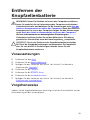 55
55
-
 56
56
-
 57
57
-
 58
58
-
 59
59
-
 60
60
-
 61
61
-
 62
62
-
 63
63
-
 64
64
-
 65
65
-
 66
66
-
 67
67
-
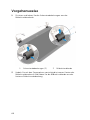 68
68
-
 69
69
-
 70
70
-
 71
71
-
 72
72
-
 73
73
-
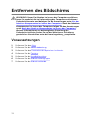 74
74
-
 75
75
-
 76
76
-
 77
77
-
 78
78
-
 79
79
-
 80
80
-
 81
81
-
 82
82
-
 83
83
-
 84
84
-
 85
85
-
 86
86
-
 87
87
Verwandte Artikel
-
Dell Inspiron 5559 Benutzerhandbuch
-
Dell Inspiron 5558 Benutzerhandbuch
-
Dell Inspiron 5555 Benutzerhandbuch
-
Dell Inspiron 5552 Benutzerhandbuch
-
Dell Inspiron 5551 Benutzerhandbuch
-
Dell Inspiron 3543 Benutzerhandbuch
-
Dell Inspiron 5759 Benutzerhandbuch
-
Dell Inspiron 3541 Bedienungsanleitung
-
Dell Inspiron 5748 Bedienungsanleitung
-
Dell Inspiron 5749 Bedienungsanleitung